Содержание
Ubuntu, вероятно, предлагает самое потребительское программное обеспечение, и среди него действительно сложно найти лучшие жемчужины. Но, аналогично этому, для Ubuntu не так много интуитивно понятное или минимальное программное обеспечение для редактирования видео . Итак, я сделал за вас всю тяжелую работу. Когда я перешел с Windows 10 на Ubuntu, я опробовал целый ряд инструментов для редактирования видео для своей работы с видео. Итак, вот список лучших бесплатных видеоредакторов для Ubuntu в 2020 году.
Лучший бесплатный видеоредактор для Ubuntu
Прежде чем мы перейдем к списку, в этой статье вы прочтете несколько жаргонизмов и терминов, касающихся редактирования видео. Лучше я сначала все разберу.
- Временная шкала. Это нижняя область видеоредактора, в которой вы размещаете все свои видео и аудиоклипы.
- Последовательность. Последовательность состоит из нескольких аудио- и видеоклипов. В основном это все отредактированное вами видео.
- Прокрутка: перемещение курсора по видео для предварительного просмотра.
- Цветокоррекция. Изменение цвета видео в соответствии с его внешним видом.
- Экспорт. Процесс переноса видео в единый воспроизводимый видеофайл.
1. ВидКаттер
Идеально подходит для: простой обрезки и обрезки видео.
VidCutter — это небольшая минимальная сборка видеоредактора для Ubuntu. В центре есть большое окно для предварительного просмотра видео. Внизу справа находится временная шкала видео и индекс клипа. VidCutter позволяет импортировать только одно видео за раз. Вы можете обрезать видео, перемещая указатель по временной шкале видео. Выберите начальную и конечную точки, нажав кнопки «Начать клип» и «Конец клипа» внизу. Это даст желаемый клип.
Если вы хотите удалить часть видео, вы можете указать несколько начальных и конечных точек, исключая эту часть. VidCutter совместит эти части вместе, и вы получите желаемый клип. Более того, у него есть опция под названием «SmartCut». Если этот параметр включен, он сглаживает обрезку до ближайшего номера кадра, и у вас не будет прерывистого кадра.
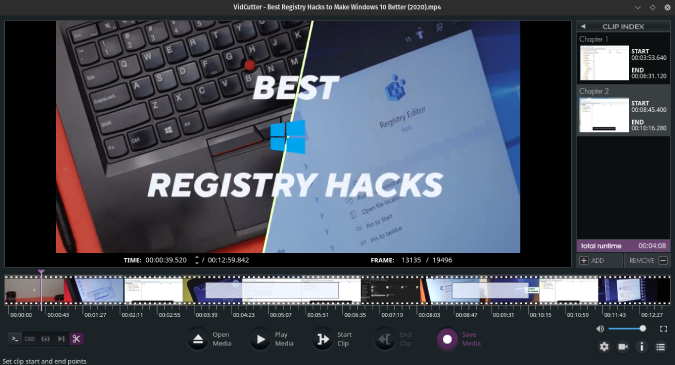
Обзор:
- Позволяет вырезать и обрезать один видеоклип за раз.
- Позволяет экспортировать в тот же формат, что и исходное видео.
- SmartCut для более плавной обрезки видео.
- Аппаратное кодирование для более плавного воспроизведения видео
Команда установки:
flatpak install flathub com.ozmartians.VidCutter
flatpak run com.ozmartians.VidCutter2. Блендер
Идеально подходит для: простого вырезания, обрезки и объединения видео для личного использования.
Blender практически встроен в большинство дистрибутивов Linux. Его легко установить как из App Store, так и из командной строки. Blender довольно популярен для создания 3D-анимации, но мало кто знает, что в него также встроен бесплатный видеоредактор. Чтобы получить доступ к видеоредактору, нажмите кнопку + вверху рядом с названиями рабочих пространств. Затем нажмите «Редактирование видео» в разделе «Параметры редактирования видео». Откроется рабочая область с инструментами редактирования видео.
Интерфейс немного похож на VidCutter, но немного сложнее. У вас есть временная шкала видео внизу, предварительный просмотр видео вверху и настройки видео справа. Вы можете импортировать несколько клипов на временную шкалу и расположить их друг над другом или рядом. Blender имеет много документации по редактированию видео и достаточно хорош для начала. Бесплатный видеоредактор для Ubuntu предоставляет множество графиков и инструментов раскраски для точного просмотра.
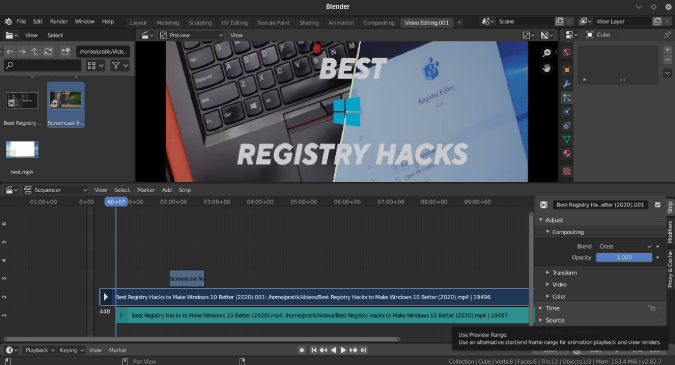
Обзор:
- Аппаратно поддерживаемое кодирование для более плавного воспроизведения.
- Все основные инструменты редактирования, такие как обрезка, обрезка, скорость, обрезка и т. д.
- Инструменты и графики цветокоррекции
Команда установки:
sudo apt install blender3. Кденлайв
Идеально для: минимального редактирования для социальных сетей, таких как Facebook, Instagram, TikTok и т. д.
Kdenlive — еще одно продвинутое, но бесплатное приложение для редактирования видео, разработанное сообществом KDE. Он намного обширнее, чем Blender, с точки зрения редактирования видео. В отличие от других продвинутых видеоредакторов, таких как Lightworks, DaVinci Resolve, Kdenlive имеет все инструменты на одной вкладке. Как только вы импортируете видео, у вас появится временная шкала видео внизу, предварительный просмотр видео в правом верхнем углу, видеофайлы в крайнем левом углу, за которыми следуют свойства видео и эффекты.
Он имеет обширный набор видеофильтров, инструментов преобразования и цвета. Я также смог найти множество эффектов аудиофильтров для удаления шума и улучшения речи. Это хорошее дополнение. Мне также нравится, как несколько клипов привязываются друг к другу на временной шкале. Это гарантирует, что при обрезке между клипами между ними не останется пустого пространства. Помимо этого, я обнаружил, что Kdenlive имеет загроможденный и неуклюжий интерфейс. Я бы предпочел, чтобы инструменты были распределены по разным вкладкам, чтобы предварительный просмотр видео занимал большую часть экрана.
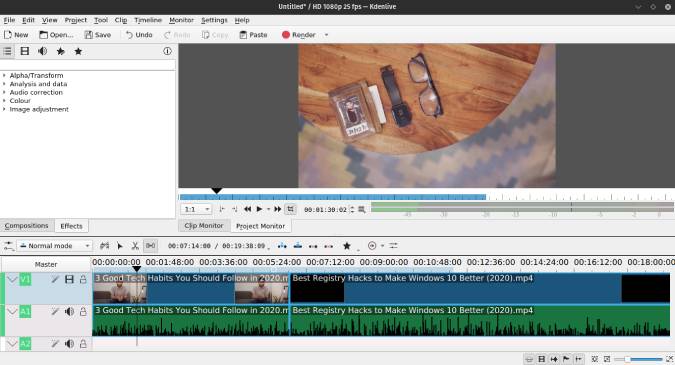
Обзор:
- Огромный набор инструментов для преобразования и редактирования видео.
- Встроенные настройки для удаления шума из звука.
- Прокси-клипы для облегчения редактирования клипов с разрешением 4 КБ и более
Команда установки:
sudo apt install kdenlive4. Световые работы
Идеально подходит для: тяжелой работы по редактированию видео на YouTube.
Lightworks — немного продвинутый видеоредактор для Ubuntu. Интерфейс немного сложнее и разнообразнее, чем у Blender и VidCutter. Он имеет 4 разные вкладки.
- Журнал – информация об импортированных видео и сведения о эпизодах.
- Редактирование: инструменты и эффекты для редактирования видео.
- Визуальные эффекты: цветокоррекция, текст, ключевые кадры и т. д.
- Аудио – редактирование музыки и аудиоклипов
Редактирование – это вкладка, на которой вы будете проводить большую часть времени. У вас есть временная шкала внизу, предварительный просмотр видео вверху справа, импортированные файлы и содержимое проекта слева. Первое, что мне нравится в Lightworks, — это настраиваемые горячие клавиши. Я долгое время пользовался Adobe Premiere Pro и обычно использую одни и те же горячие клавиши. Следовательно, всякий раз, когда я переключаюсь на другой видеоредактор, я сопоставляю свои горячие клавиши в соответствии с Premiere Pro. Я обнаружил, что редактирование, видеофильтры, переходы и инструменты цветокоррекции в Lightworks намного более интуитивно понятны, чем в Blender и VidCutter.
У Lightworks есть профессиональная и бесплатная версии. Чтобы использовать бесплатный вариант, вам необходимо зарегистрироваться после 7-дневного пробного периода. Единственное ограничение в бесплатном варианте — экспорт на YouTube в разрешении 720p. Вариант Pro допускает множество вариантов экспорта.
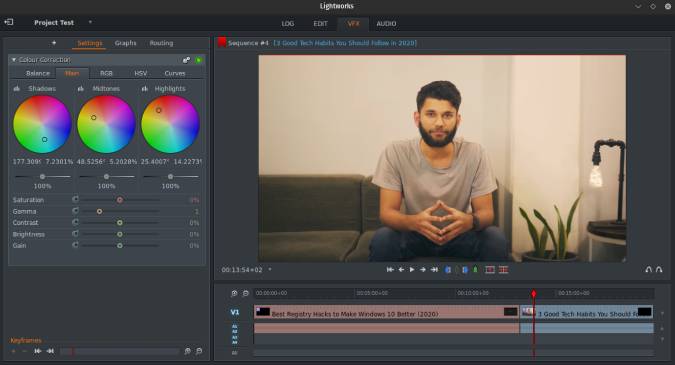
Обзор
- Хорошо разбитый по категориям интерфейс для редактирования, цветокоррекции и визуальных эффектов.
- Количество встроенных пресетов для текста, переходов и видеоэффектов.
- Пресеты для аудиофильтров и огромный набор инструментов для редактирования аудио.
- Встроенный бесплатный импорт аудиодорожек из Amazing Music, Audio Network, Pond5.
- Бесплатный вариант позволяет экспортировать только 720p.
Загрузите Лайтворкс для Ubuntu
5. OpenShot
Идеально для: попробуйте OpenShot, если Lightworks вам не по душе
OpenShot во многом похож на Shotcut, но есть несколько причин, по которым я предпочитаю его другим бесплатным видеоредакторам для Ubuntu. Он поддерживает экспорт проектов в форматах FCP и Premiere Pro. Следовательно, в нашем случае все редактирование видео выполняется в Final Cut Pro X. Итак, если мне нужно просмотреть видеопроект, я могу просто подключить файл проекта и просмотреть работу в OpenShot. Точно так же я могу настроить базовую временную шкалу в OpenShot, экспортировать в формат FCP и переслать клип в другие редакторы. Во-вторых, он использует трекпад для более удобной прокрутки временной шкалы по сравнению с ShotCut.
OpenShot также довольно активно развивается, и недавно они добавили пару полезных функций, таких как аппаратное ускорение и анимацию ключевых кадров. Но, кроме этого, интерфейс все еще не доведен до совершенства, как Lightworks или DaVinci Resolve.

Обзор:
- Формат совместимости для FCP и Premiere Pro
- Жесты трекпада для временной шкалы.
- Аппаратное ускорение для более плавного воспроизведения видео.
- Поддержка экспорта 4K
Загрузите OpenShot для Ubuntu
6. ДаВинчи Резолв
Идеально подходит для: профессионального редактирования видео. Альтернатива Premiere Pro и FCP.
DaVinci Resolve — самый популярный видеоредактор для Linux. На мой взгляд, если вы серьезно относитесь к редактированию видео, стоит потратить время на изучение DaVinci Resolve. Я, к моему удивлению, обнаружил, что он работает намного быстрее, чем любой видеоредактор из этого списка. Время запуска, воспроизведение видео и общий отклик пользовательского интерфейса были довольно быстрыми. Это не так просто понять, и потребуется время, чтобы разобраться даже с базовыми инструментами. На официальном сайте есть много обучающего материала и форум, которым вы можете воспользоваться.
Если у вас возникли проблемы с отображением при использовании DaVinci Resolve, обязательно обновите графический драйвер Intel или графический драйвер Nvidia.
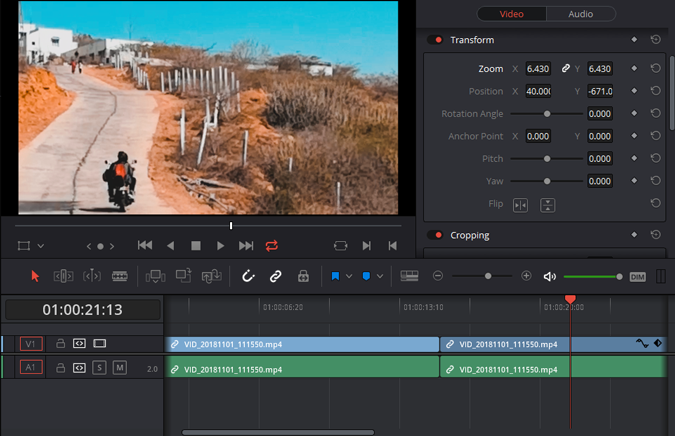
Обзор:
- Огромный набор базовых и расширенных инструментов цветокоррекции.
- Редактирование аудио и видео в одном инструменте.
- Хорошая альтернатива Premiere Pro и FCP
Загрузить DaVinci Resolve для Ubuntu
Заключительные слова: бесплатное видео для Ubuntu
Для более простого варианта использования VidCutter — это то, что вам нужно. Если у вас есть дополнительные потребности, Lightwork и OpenShot сделают всю работу. Если вы серьезно относитесь к редактированию видео или занимаетесь профессиональной работой, я определенно рекомендую изучить DaVinci Resolve.
Также читайте: 7 лучших видеокомпрессоров для Linux
